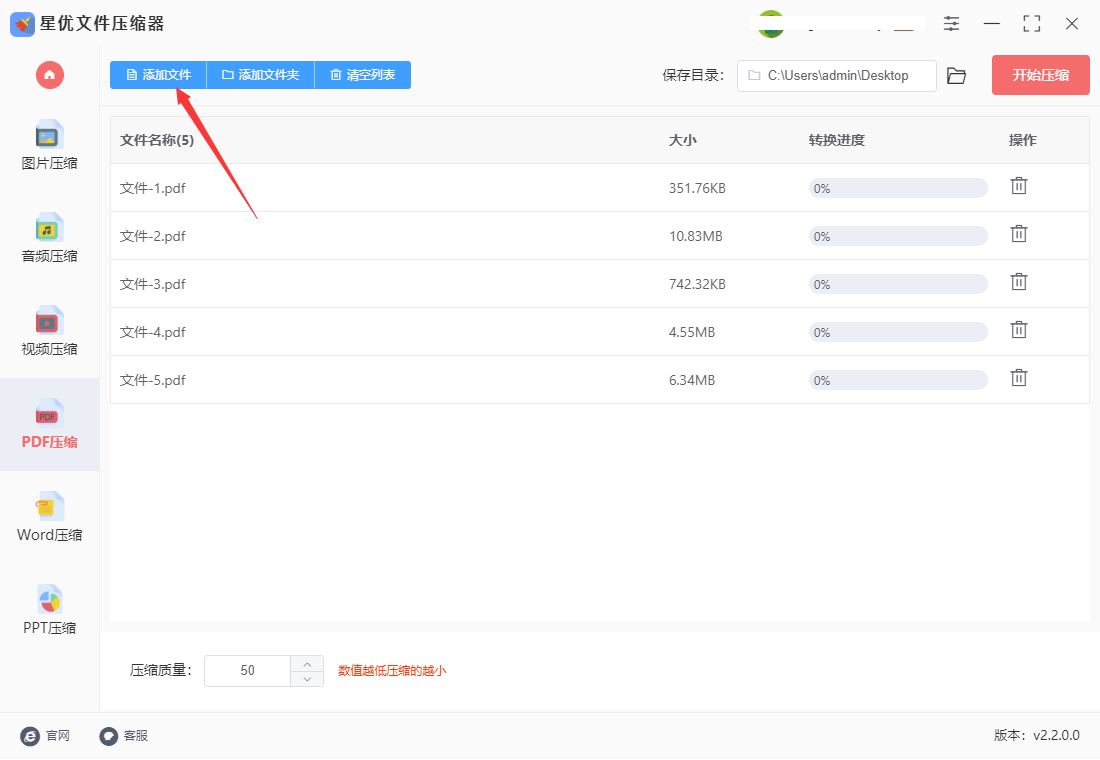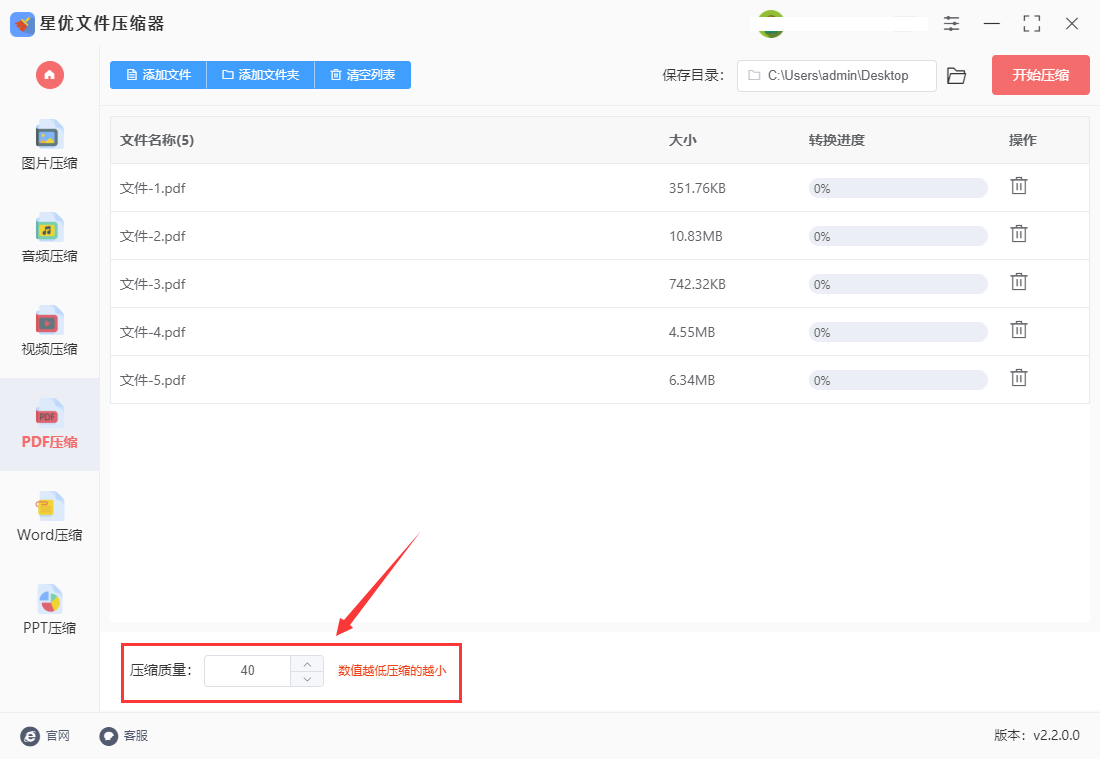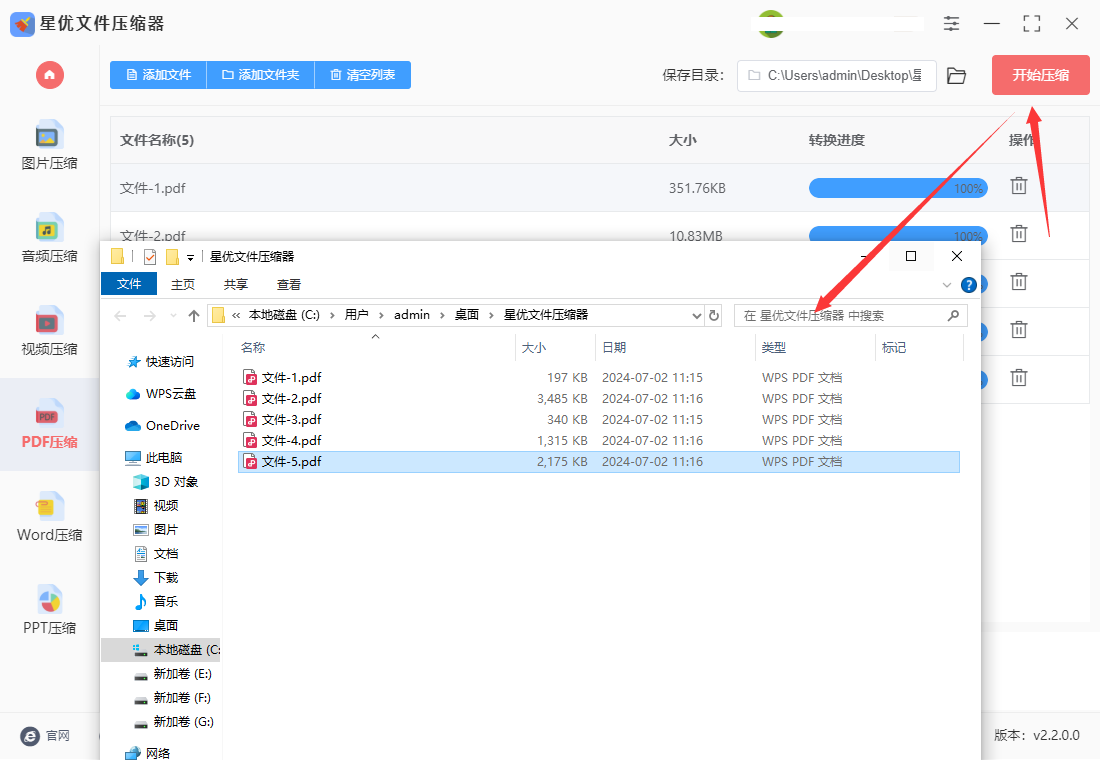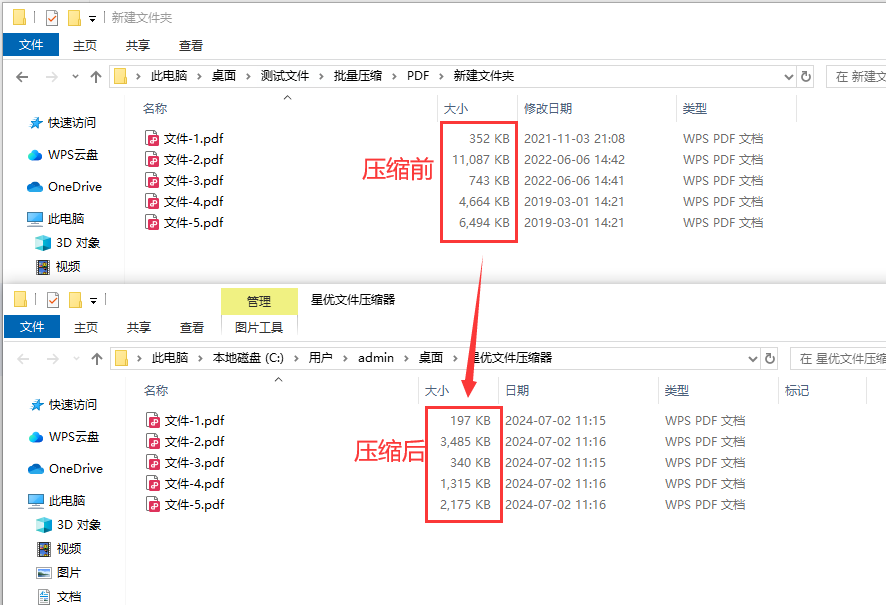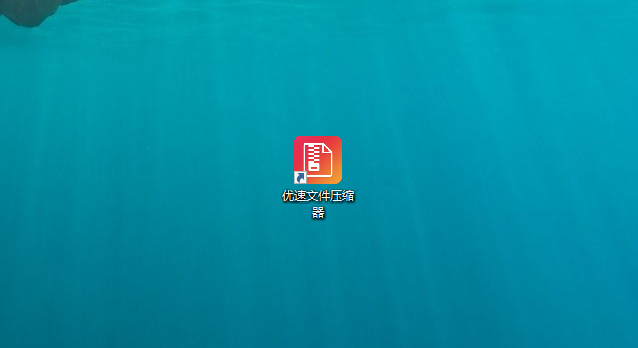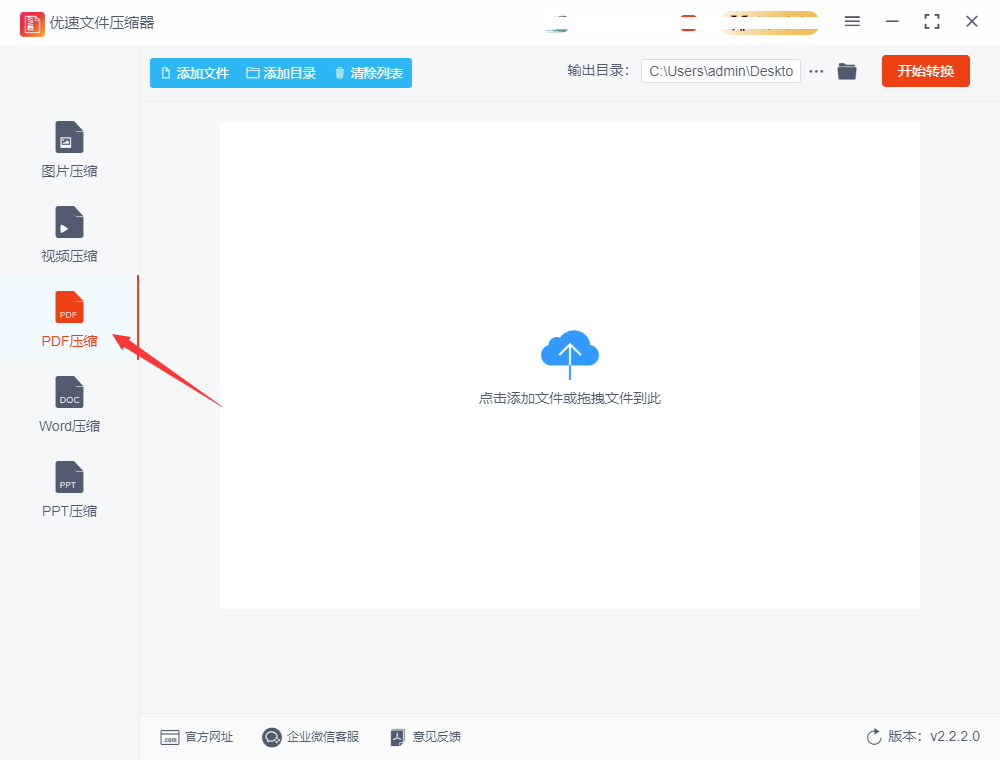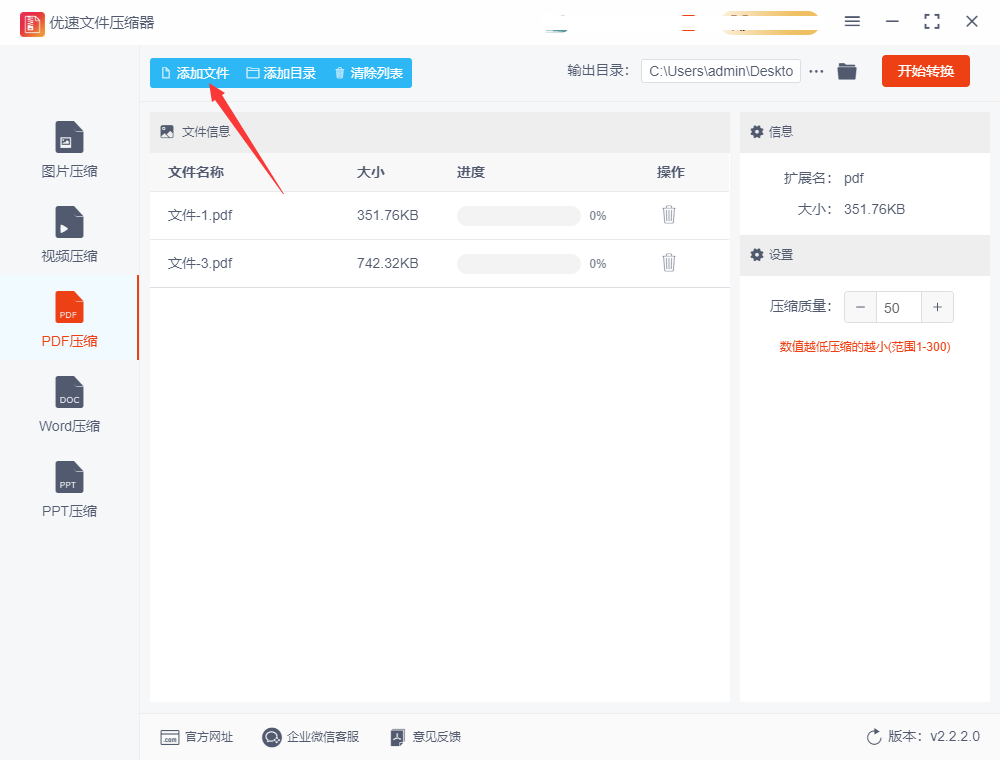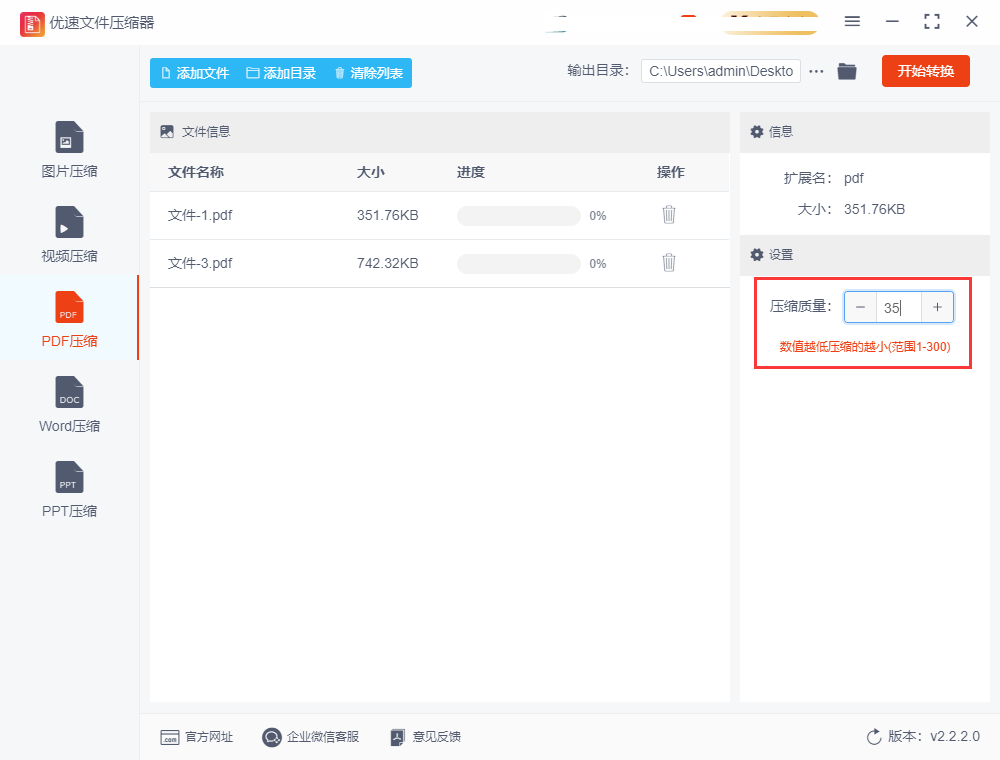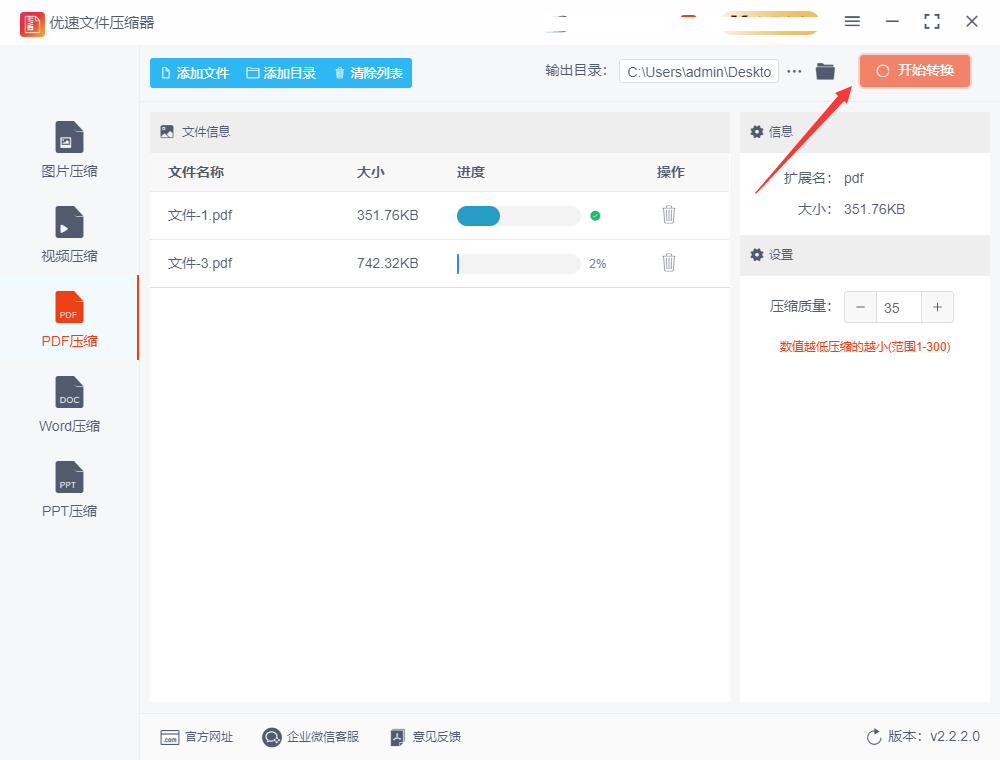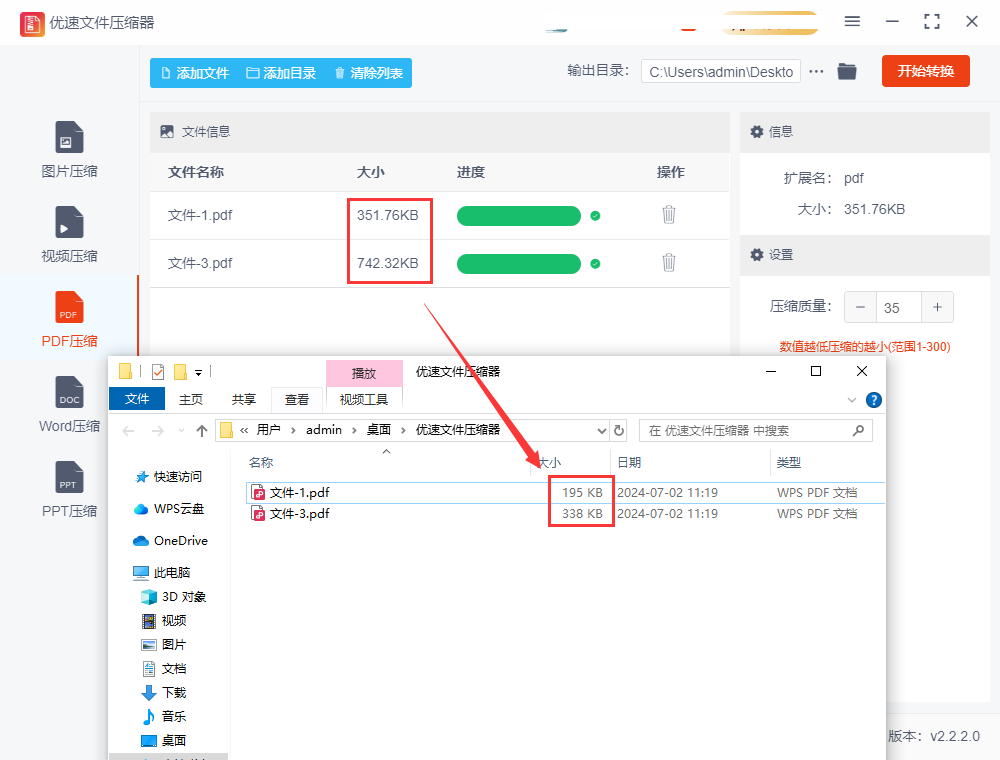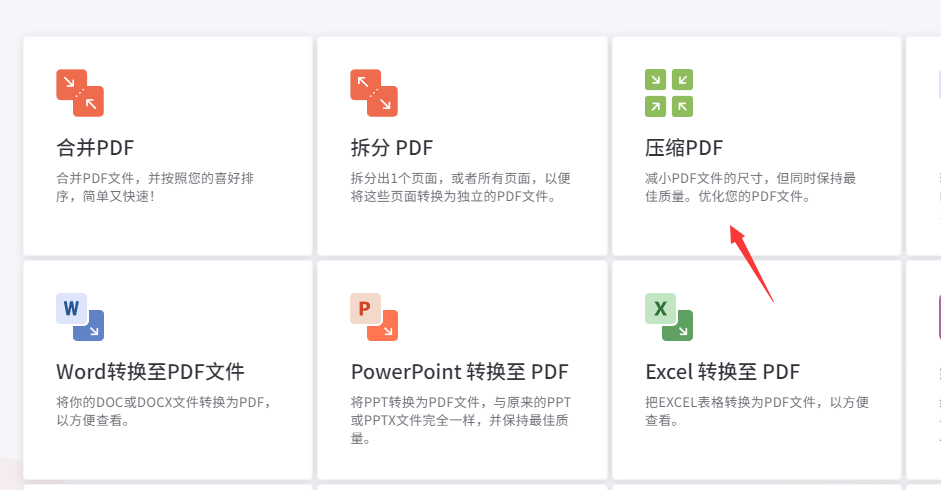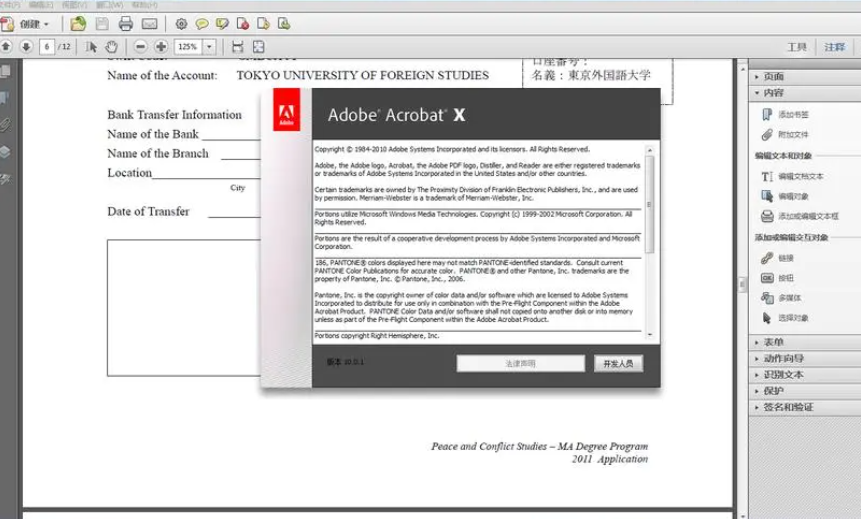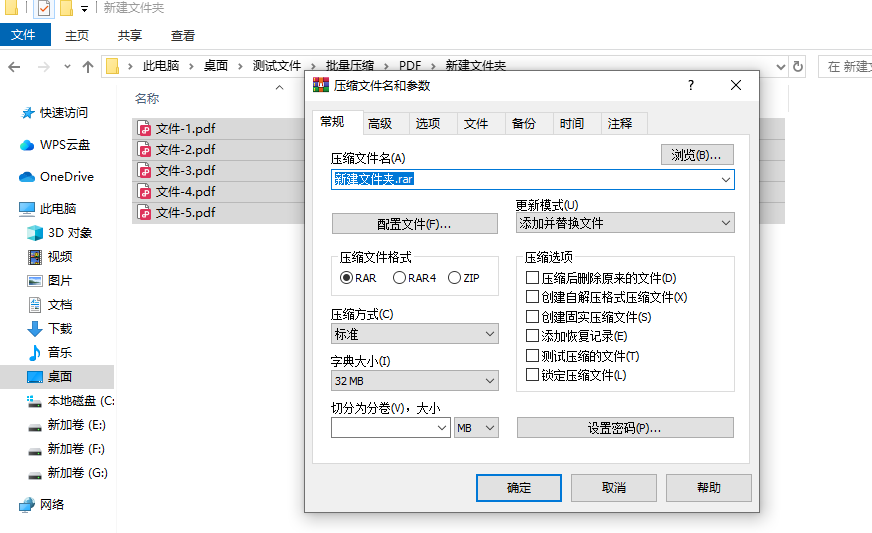pdf太大了怎么压缩变小一点?当你面对一个尺寸庞大的PDF文件时,经常会遇到需要将其压缩以便更方便分享或存储的情况。这种情况可能由于文件包含大量高分辨率图片、复杂的文本格式或其他数据密集型元素导致。压缩PDF文件的需求不仅仅是为了节省存储空间,还可以使文件更易于通过电子邮件发送或在网络上上传和下载。PDF文件的体积问题不仅仅限于移动设备,在电脑上同样存在。当大量或过大的PDF文件占满我们的硬盘空间时,会限制我们存储其他重要文件的能力,这对工作和学习都带来了显著的不便。
过度压缩可能导致图像失真或文本模糊,降低文件的可读性和可编辑性。而且,一些压缩方法可能会影响PDF文件的格式,使其无法在某些设备或软件中正确打开或显示。不同的压缩工具或方法效果有所不同,选择不当可能会导致文件质量下降或无法正常使用本文将介绍一些实用的压缩技巧和工具,帮助你解决PDF文件过大的问题,而这些方法都是经过验证的,能够保证文件的完整性和可用性。综上所述,虽然压缩PDF文件能够带来显著的便利和优势,但在选择压缩方法和工具时,需要权衡好压缩效果与文件质量之间的平衡,确保达到最佳的使用和分享体验。

压缩PDF大小的方法一:借用“星优文件压缩器”软件
工具下载链接:https://www.xingyousoft.com/softcenter/XYCompress
第1步,首先,下载并安装“优速文件压缩器”软件到电脑上,安装完成后打开软件并进入主界面,软件首页里找到并点击【PDF压缩】功能选项。

第2步,接下来,点击软件内页中间的空白处或左上角的【添加文件】按钮处点击,选择需要压缩的PDF文件,选中文件后,点击确定,将文件导入到软件中。
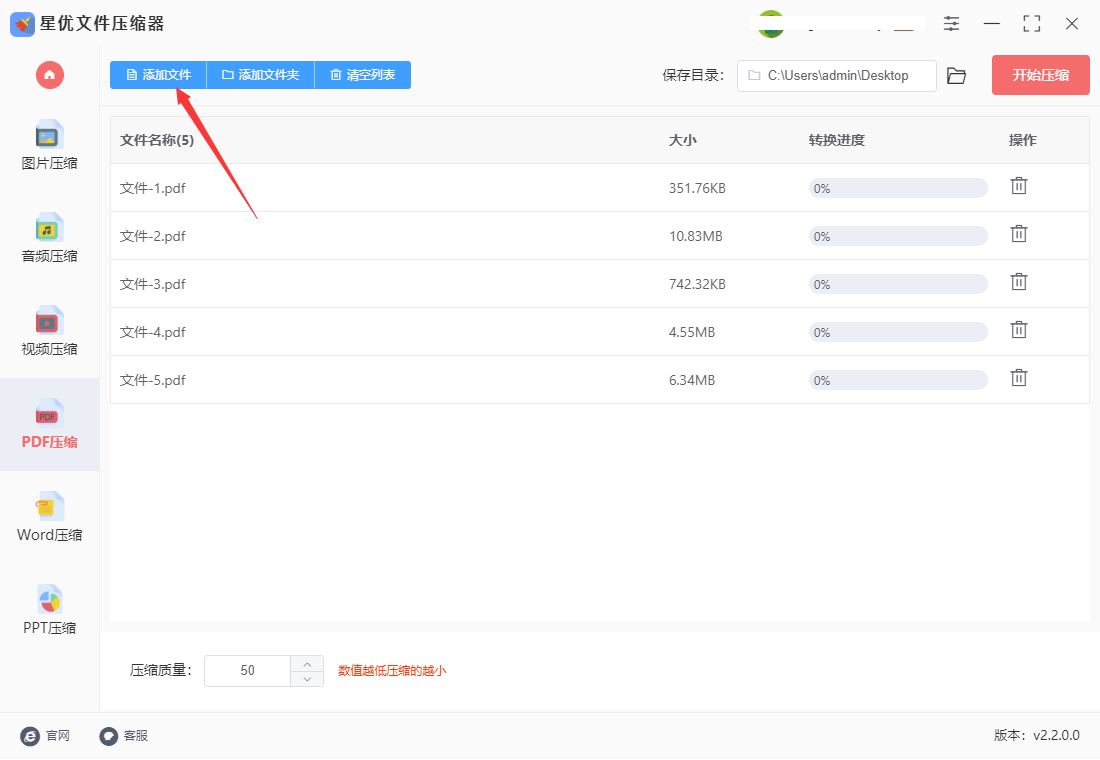
第3步,将PDF文件导入软件页面中之后,你将在软件下方看到【压缩质量】设置选项,这里设置的数值越低,PDF文件的压缩率就越高,但建议不要低于30%,以免影响文件的可读性和质量。
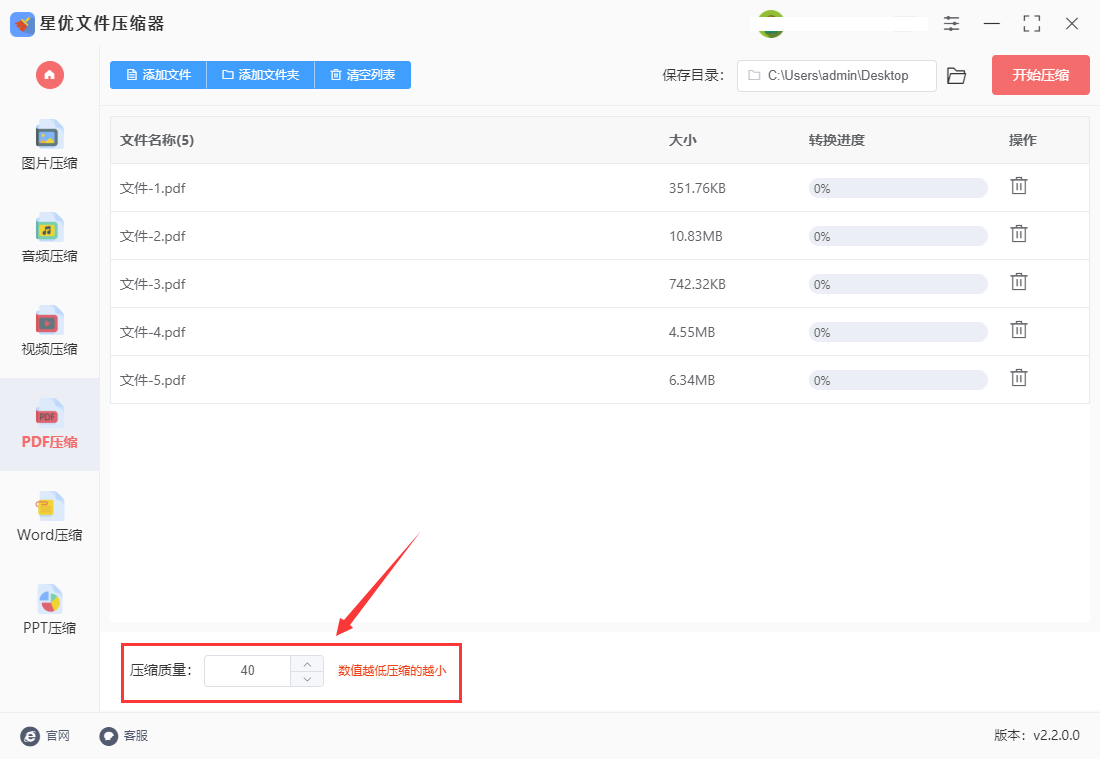
第4步,确认好压缩质量的设定后,点击右上角的【开始转换】按钮,启动PDF压缩的程序。待软件完成PDF文件的压缩处理后,系统会自动打开输出目录。在输出目录中,你可以找到已成功压缩的PDF文件。
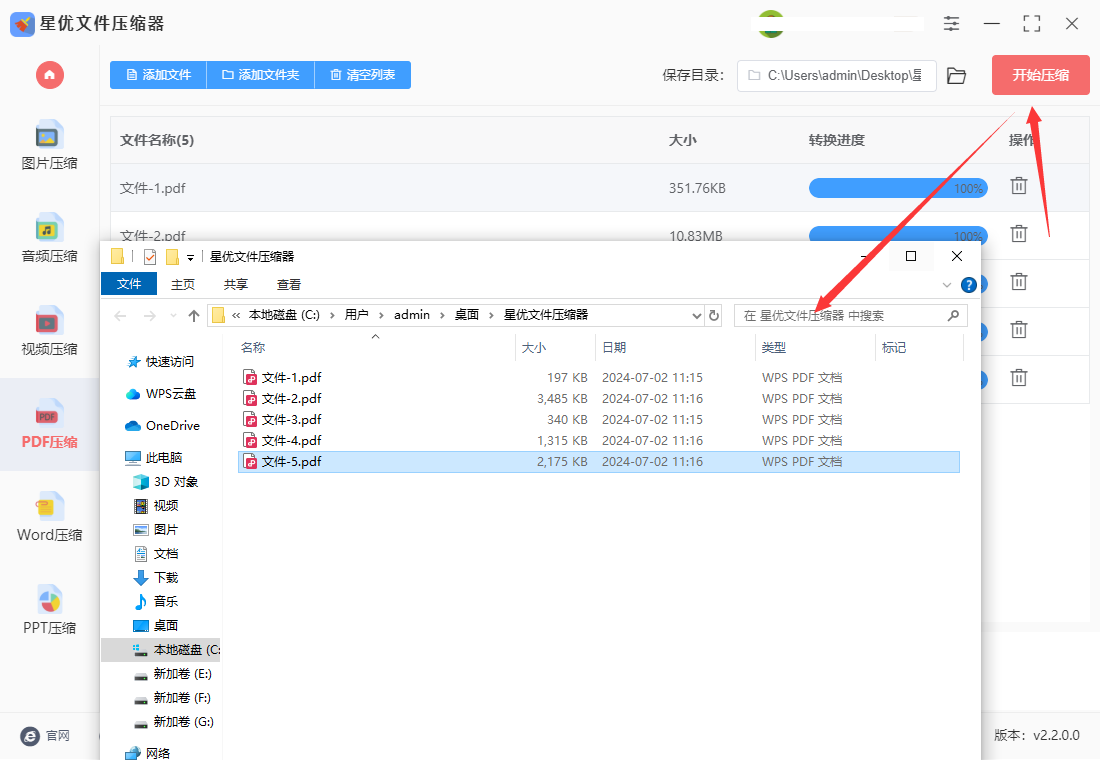
第5步,此时,通过对比你会发现压缩后的pdf文件大小显著减小,说明这个压缩方法是真实有效的。
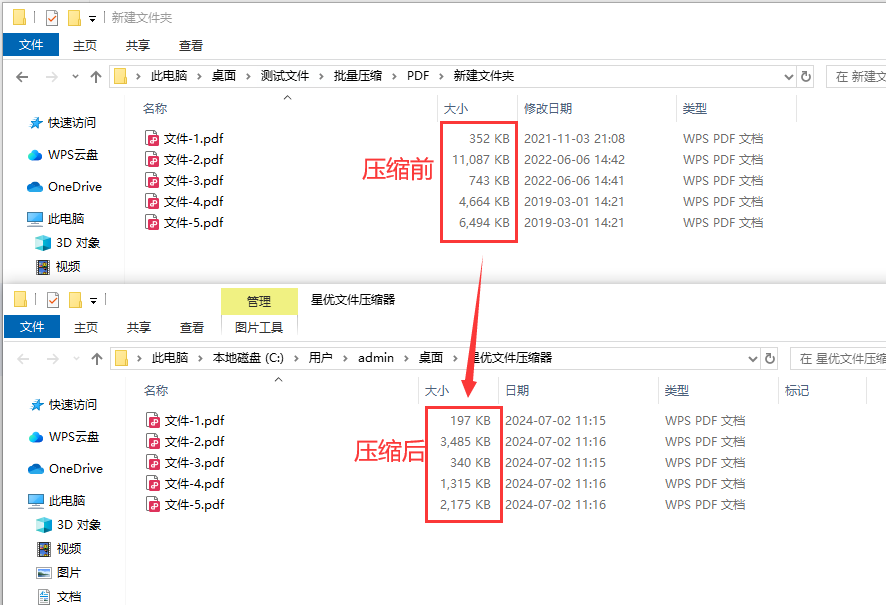
压缩PDF大小的方法二:使用“优速文件压缩器”工具
1、准备工作
下载并安装:首先,先下载“优速文件压缩器”软件安装包,双击软件安装包后并按照提示安装到电脑上。
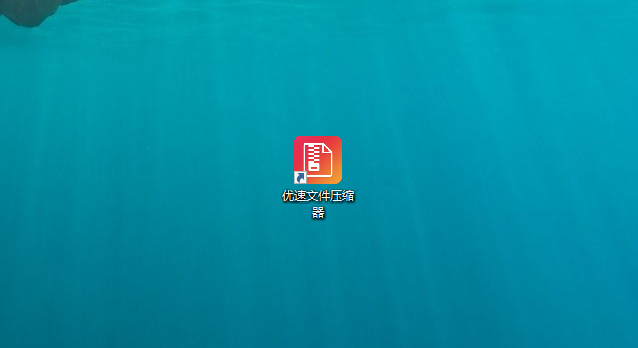
2、打开软件并选择功能
启动软件:双击桌面上的“优速文件压缩器”图标,打开软件。
选择PDF压缩功能:在软件的首页,找到并点击左侧功能栏中的【PDF压缩】功能。这将带你进入PDF文件压缩的操作界面。
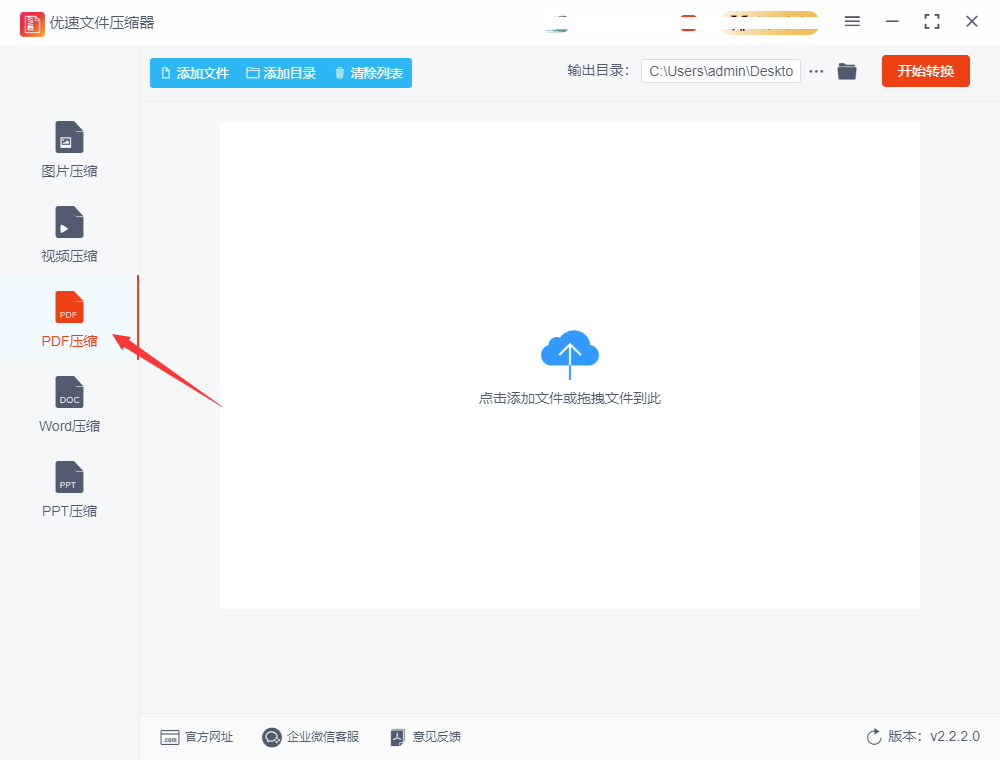
3、添加PDF文件
添加文件:点击界面中的【添加文件】按钮,或者将需要压缩的PDF文件直接拖放到软件窗口中。支持批量添加文件,提高处理效率。
查看文件信息:文件添加后,你可以在软件中看到每个文件的名称、大小等信息。
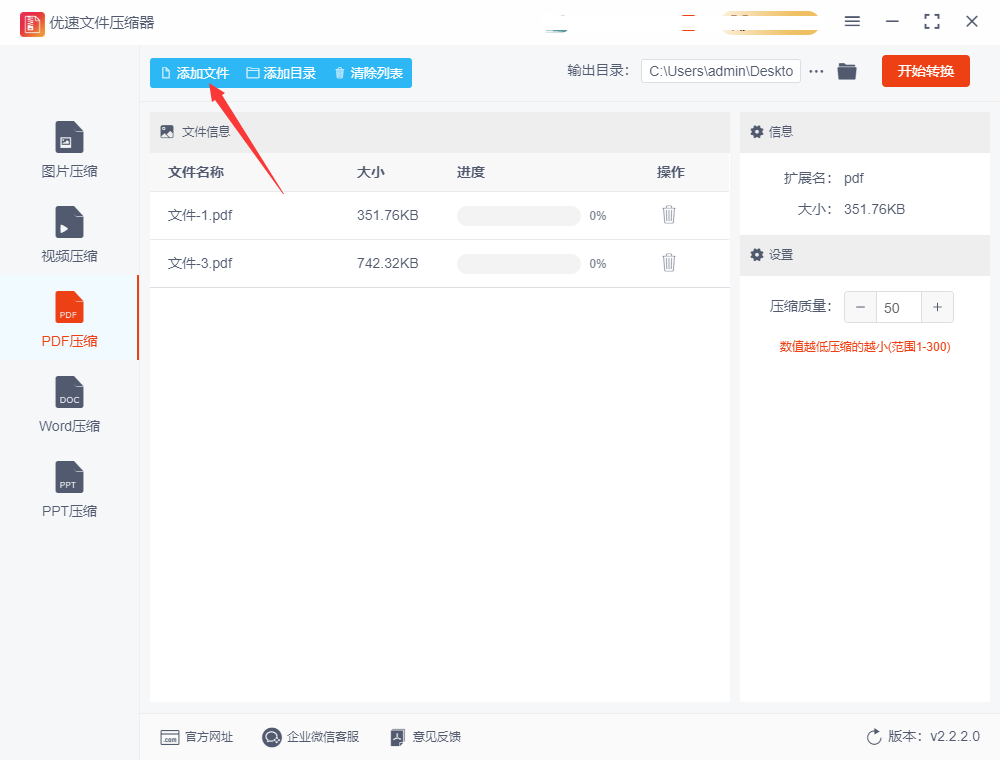
4、设置压缩参数
调整压缩质量:在文件列表的右侧,你可以看到压缩质量的设置选项。通过调整这个数值,可以控制PDF文件的压缩程度。数值越低,压缩后的文件越小,但可能会影响文件的清晰度。建议根据自己的需求进行调整,但通常不建议将数值设置得低于30,以保持较好的文件质量。
设置输出目录:你还可以设置压缩后文件的保存位置。点击右侧的【...】按钮,选择一个合适的文件夹作为输出目录。
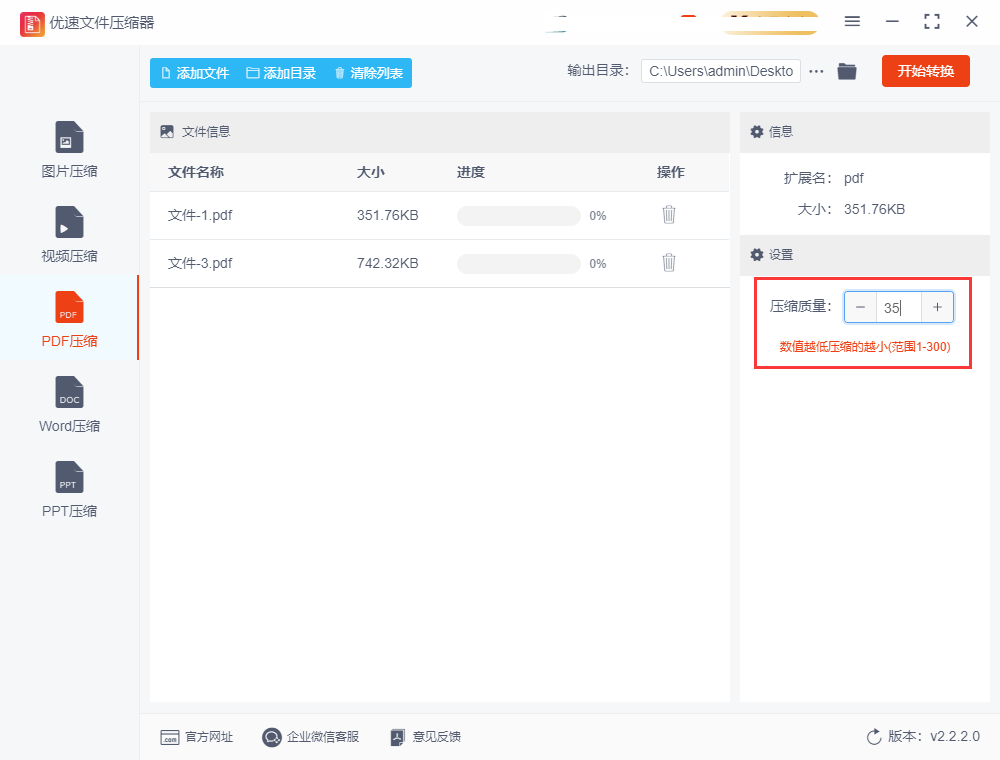
5、开始压缩
启动压缩:设置完成后,点击界面中的【开始转换】按钮,软件将开始压缩PDF文件。
等待完成:压缩过程可能需要一些时间,具体时间取决于文件的大小和数量。请耐心等待,直到压缩完成。
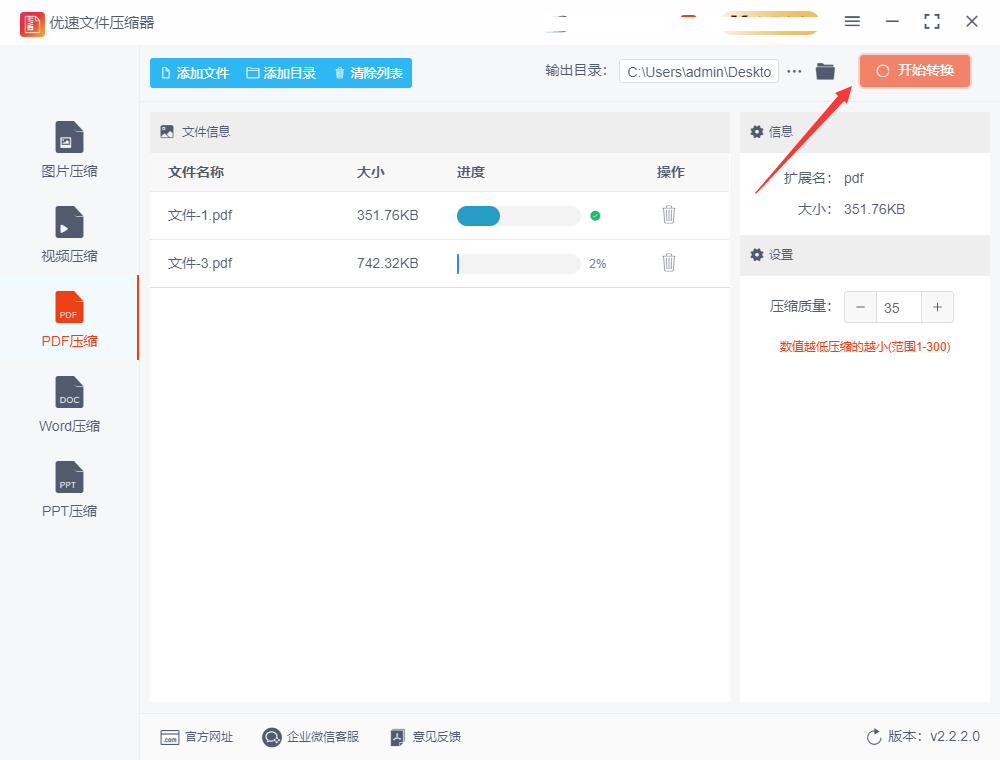
6、查看压缩结果
查看输出文件:压缩完成后,软件会自动打开输出目录。你可以在这个文件夹中找到压缩后的PDF文件。
对比文件大小:将压缩前后的文件大小进行对比,可以直观地看到压缩效果。
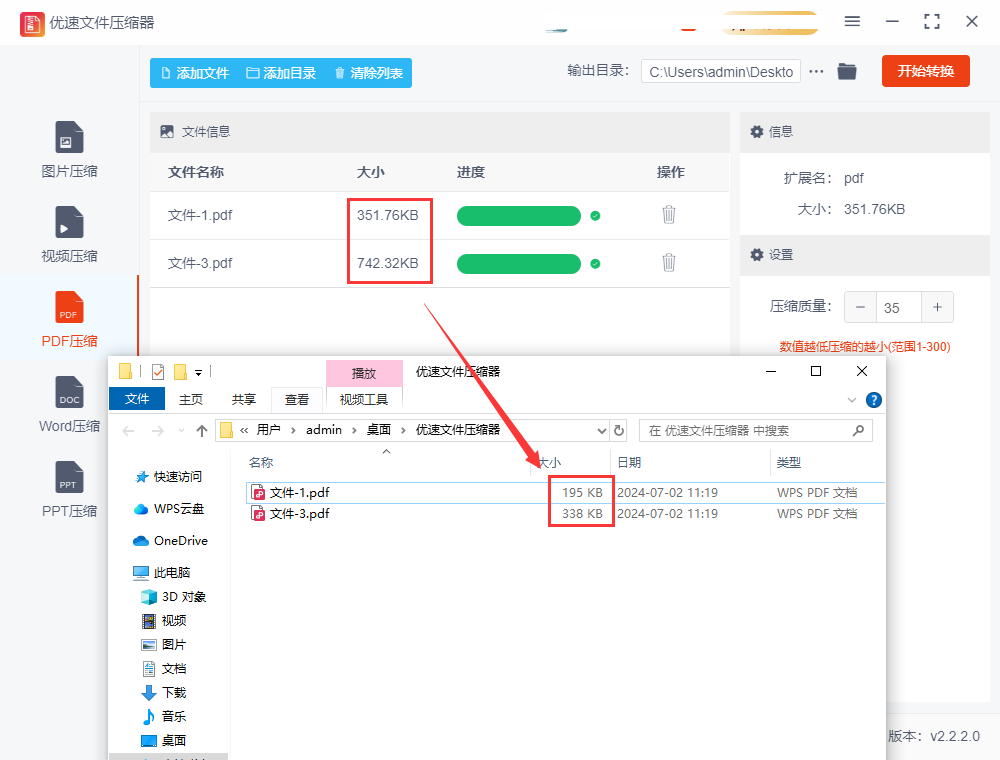
通过以上步骤,你可以轻松地使用优速文件压缩器来压缩PDF文件的大小,从而节省存储空间并加快文件传输速度。
压缩PDF大小的方法三:使用LivePDF在线工具
使用 LivePDF 来压缩 PDF 文件大小非常简单,以下是具体步骤:
1、打开 LivePDF工具:因为这个工具属于在线工具,所以请你使用浏览器将它打开使用。
2、选择“压缩 PDF”工具:在 LivePDF 网站的首页或顶部菜单中,找到并选择“压缩 PDF”工具。
3、上传需要压缩的 PDF 文件:点击“选择文件”按钮,从你的计算机中选择需要压缩的 PDF 文件。你也可以直接将 PDF 文件拖放到网页上。
4、等待上传和压缩:一旦文件上传完成,LivePDF 会自动开始处理压缩操作。时间长度取决于文件大小和网速。
5、下载压缩后的 PDF 文件:
处理完成后,LivePDF 会显示压缩后的文件大小,并提供一个下载链接。
点击“下载压缩文件”按钮即可将压缩后的 PDF 文件保存到你的计算机上。
6、选择其他操作(可选):LivePDF 还提供了其他一些有用的选项,比如合并 PDF、拆分 PDF、转换 PDF 等。如果你有其他需要,可以在顶部菜单中选择相应的工具。
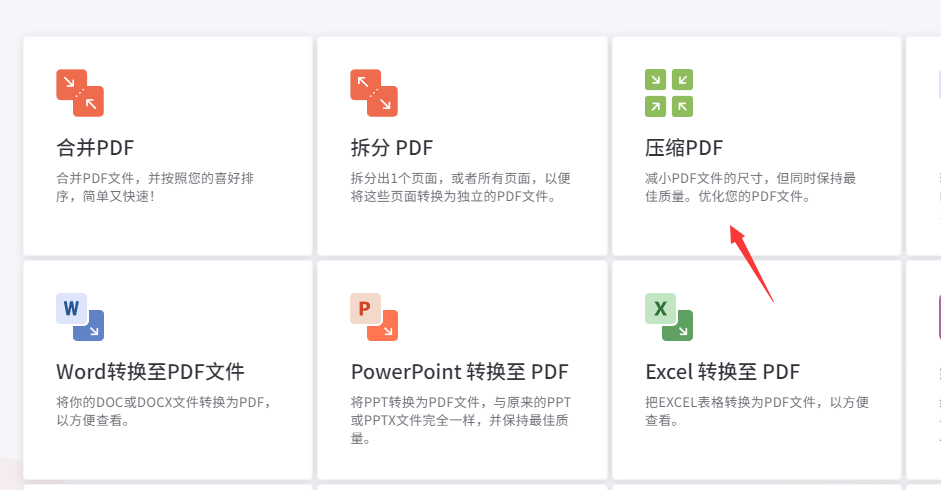
压缩PDF大小的方法四:使用Adobe Acrobat Pro
1、打开 PDF 文件:首先,在 Adobe Acrobat Pro 中打开需要压缩的 PDF 文件。
2、选择“文件” > “优化 PDF”:在菜单栏顶部,选择“文件” > “优化 PDF”。
3、设置压缩参数:
在弹出的“优化 PDF”对话框中,你可以选择不同的压缩设置。
适用于:选择适合的压缩类型,比如最佳图像质量、最小文件大小、平衡质量和文件大小等选项。
兼容性:选择 PDF 的兼容性级别,一般推荐选择最新版本以确保兼容性和效果。
图像:点击“图像”标签,可以调整图像压缩的参数,例如选择低、中、高或自定义的图像压缩质量。
字体和颜色:可以根据需要进一步调整字体和颜色设置。
4、应用设置并保存:
调整完设置后,点击“OK”以应用压缩设置。
在弹出的保存对话框中,选择保存的位置和文件名,然后点击“保存”。
5、等待压缩完成:Adobe Acrobat Pro 会根据你的设置对 PDF 文件进行压缩处理,时间长度取决于文件大小和计算机性能。
6、确认压缩效果:保存完成后,可以打开压缩后的 PDF 文件,确认文件大小是否达到了你预期的减小程度。
通过这些步骤,你可以使用 Adobe Acrobat Pro 高效地压缩 PDF 文件大小,适合需要保留高质量同时又需要减小文件体积的情况。
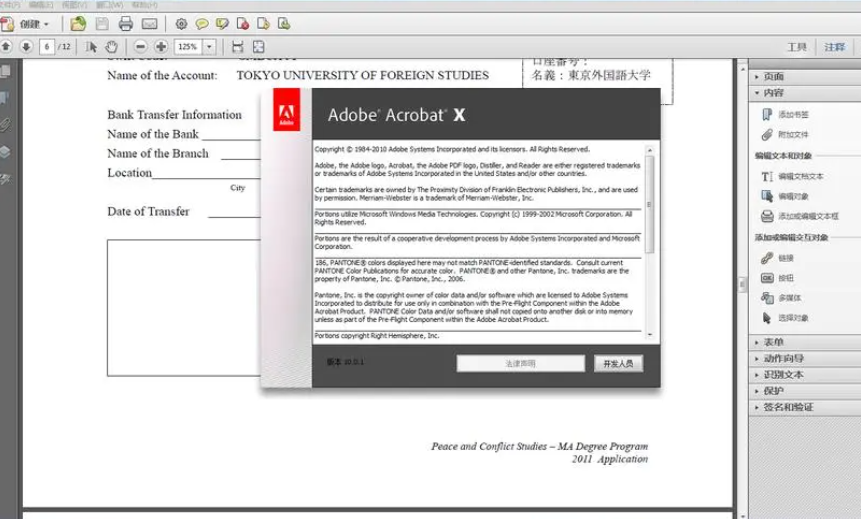
压缩PDF大小的方法五:打包压缩
1、打开WinRAR:
双击桌面上的WinRAR图标,或者在开始菜单中找到并打开它。
2、选择文件:
在WinRAR的主界面中,浏览到包含PDF文件的文件夹(如果您已经将它们放在同一个文件夹内)。
选中所有需要压缩的PDF文件。您可以使用Ctrl键加鼠标点击来选择多个文件,或者使用Shift键来选择连续的文件。
3、添加到压缩文件:
在WinRAR的工具栏上,找到并点击“添加”按钮(通常是一个带有加号(+)的图标)。
这将打开“压缩文件名和参数”对话框。
4、设置压缩选项(可选):
在“压缩文件名和参数”对话框中,您可以设置压缩文件的名称、位置以及压缩方式等选项。
确保在“压缩格式”选项中选择“RAR”作为压缩格式。
您还可以调整压缩级别,从“存储”(无压缩)到“最好”(最高压缩比)之间选择。请注意,更高的压缩级别可能会导致更长的 压缩时间和更低的文件质量(对于某些类型的文件)。
5、开始压缩:
点击“确定”按钮开始压缩过程。
WinRAR将开始将选定的PDF文件压缩成一个RAR文件,并将其保存到您指定的位置。
6、检查压缩文件:
压缩完成后,导航到RAR文件保存的位置。
双击RAR文件以使用WinRAR打开它,并检查所有PDF文件是否都已正确包含在内。
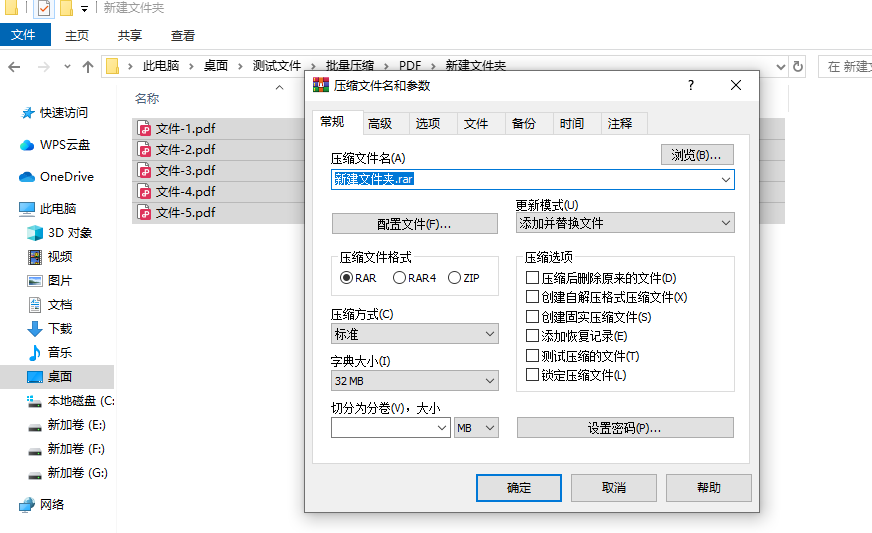
当需要缩小PDF文件大小时,选择一个可靠的PDF压缩工具是解决问题的关键。通过合理地设置压缩质量和参数,你可以在不损失太多文件质量的情况下显著减小文件大小。记住,在调整压缩设置时要平衡文件大小和可读性之间的关系,确保最终的PDF文件既小巧又清晰。通过上面几个方法,我们就能解决“pdf太大了怎么压缩变小一点?”这个问题了,感兴趣的朋友不要错过学习的机会哟。